Les paramètres de confidentialité de Facebook peuvent sembler un peu paradoxaux. Facebook n’est pas exactement réputé pour protéger la vie privée de ses utilisateurs. L’entreprise semble sauter de scandale de confidentialité en scandale de confidentialité, avec des révélations constantes apparaissant sur le dernier cas d’utilisation abusive des données des utilisateurs.
Mais ce n’est pas la seule raison pour laquelle c’est une bonne idée de maîtriser vos paramètres de confidentialité Facebook. Si vous ne voulez pas que le monde entier et son chien parcourent librement vos photos, vous voudrez modifier quelques options. Si vous avez un profil public ou professionnel, puis un profil privé distinct, vous voudrez également vous assurer de garder votre profil personnel aussi privé que possible.
Malheureusement, Facebook ne facilite pas les choses, avec des paramètres éparpillés un peu partout. C’est là que ce guide entre en jeu – suivez nos conseils et vous serez en mesure d’arracher le contrôle aux tentacules agrippantes de Facebook.
Pour plus de conseils sur les médias sociaux pour les créatifs, consultez notre guide sur la façon de changer la police de votre bio Instagram et les meilleures plateformes de médias sociaux pour les artistes et les designers.
Cliquez dans le coin supérieur droit de chaque image pour l’agrandir.
Paramètres de base de Facebook à modifier
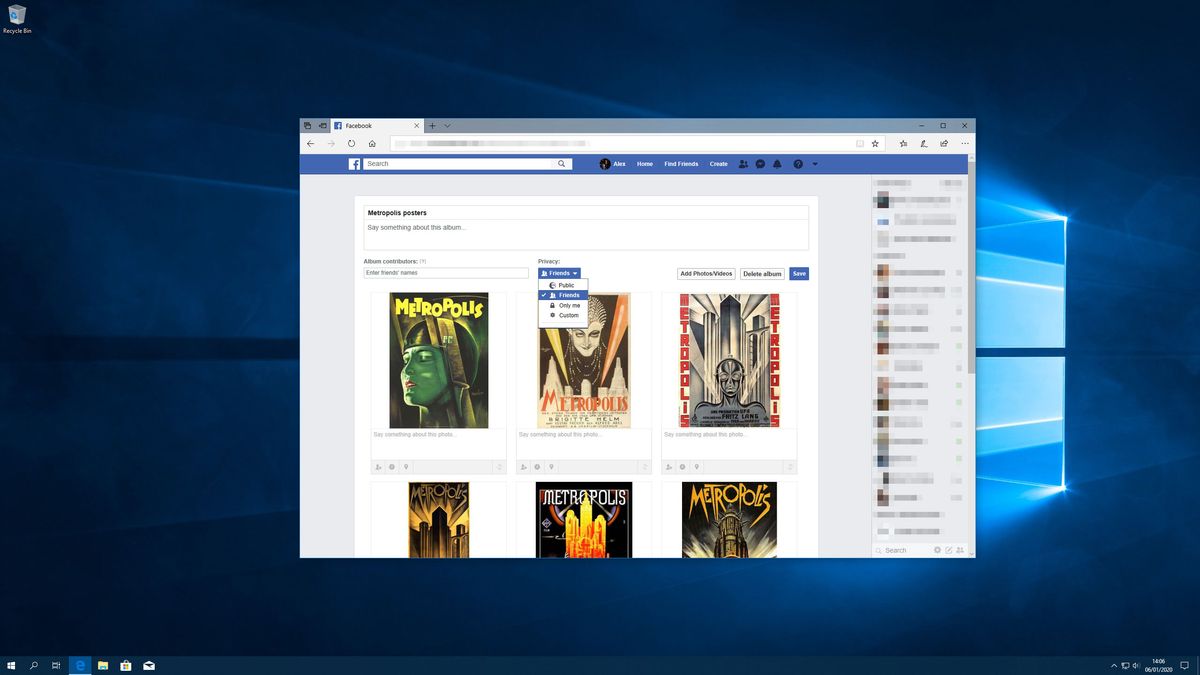
Une grande partie de votre contenu Facebook est accessible publiquement à tout le monde, même aux personnes ne figurant pas sur votre liste d’amis. Si ce n’est pas ce que vous voulez, cliquez sur la flèche vers le bas à droite de la barre de menu supérieure de Facebook, puis sur Paramètres. Allez dans la section Confidentialité. Ici, vous pouvez régler qui peut voir vos publications futures et passées, si vous apparaissez dans les moteurs de recherche, qui peut vous ajouter comme ami, et plus encore.
Si vous voulez restreindre qui peut voir vos photos, c’est un peu plus compliqué. Allez sur votre profil, cliquez sur Photos > Albums, puis cliquez sur l’album que vous voulez ajuster. Cliquez sur Modifier, puis sous Confidentialité, choisissez qui peut le voir. Pour faire cela pour des photos individuelles, allez dans la section Vos photos, cliquez sur une photo, puis cliquez sur Modifier et choisissez avec qui elle est partagée.
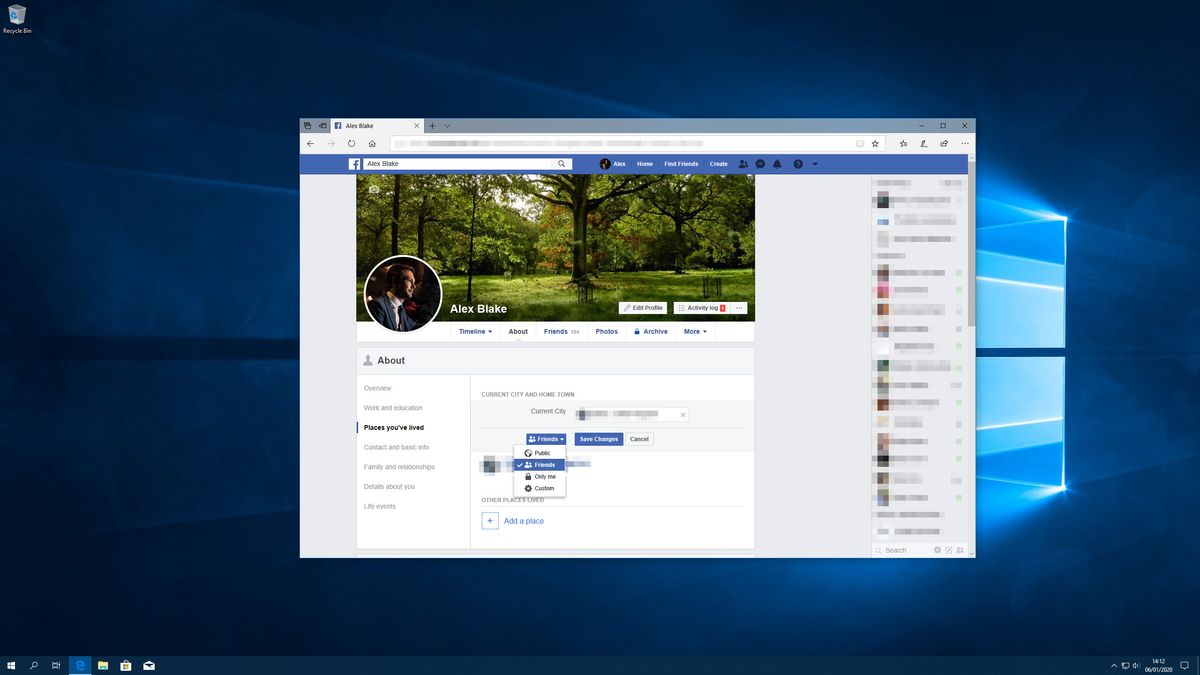
Votre section À propos de Facebook peut également révéler beaucoup de choses sur vous, comme la ville où vous vivez, vos coordonnées et votre statut relationnel. Si vous préférez que ces informations ne soient pas affichées à tous ceux qui tombent sur votre profil, vous devez les restreindre.
Pour ce faire, rendez-vous sur votre profil, puis cliquez sur À propos sous votre photo de couverture. Sélectionnez une section dans le panneau de gauche (par exemple, » Lieux où vous avez vécu « ), puis passez votre pointeur sur les infos que vous souhaitez ajuster. Cliquez sur le bouton Modifier, puis utilisez le sélecteur d’audience pour choisir qui peut les voir. Lorsque vous avez terminé, cliquez sur Enregistrer les modifications.
Notez que certaines informations, telles que votre nom, votre photo de profil et votre nom d’utilisateur, sont toujours publiques et ne peuvent pas être masquées.
Comment ajuster les paramètres de confidentialité de Facebook pour les publications individuelles
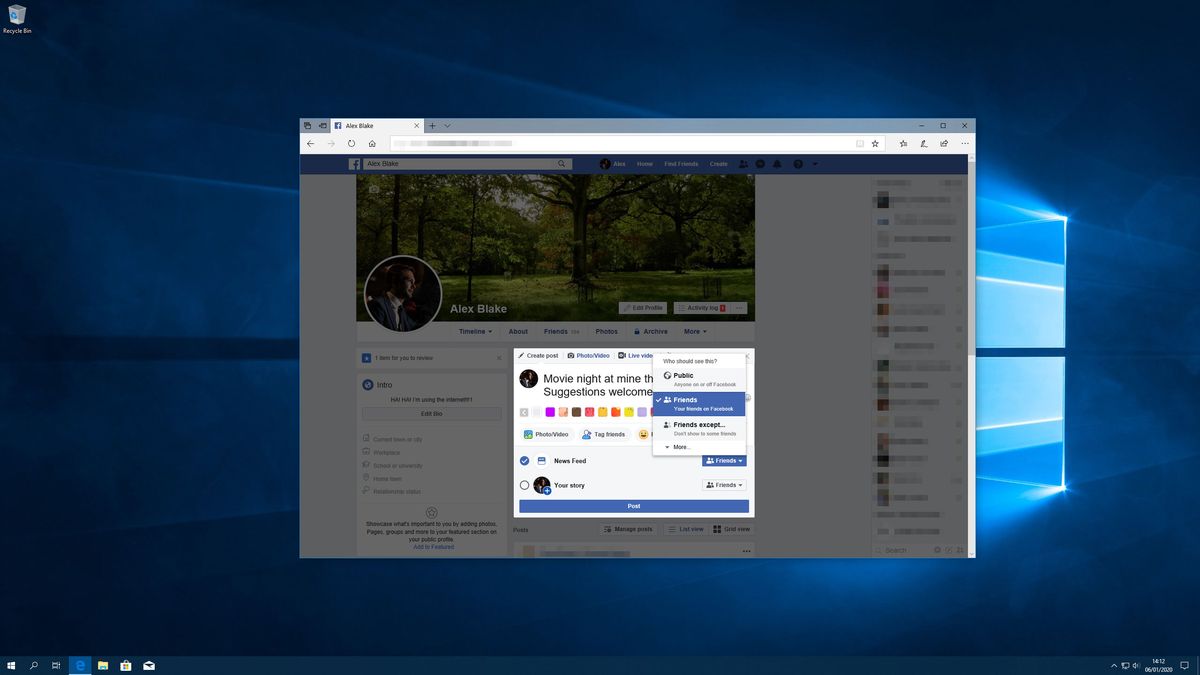
Lorsque vous faites une publication sur Facebook, vous pouvez choisir qui doit pouvoir la voir. Sous les options permettant de marquer des amis, de joindre des photos et de définir une activité, il y a deux boutons à bascule : Fil d’actualité et Votre histoire. Chacun dispose d’un menu déroulant sur la droite vous permettant de choisir qui verra le post.
Trois options sont affichées par défaut : ‘Public’, ‘Amis’ et ‘Amis sauf…’, cette dernière vous permettant d’exclure certains amis de la vue de votre post. Si vous cliquez sur ‘Plus…’, vous obtenez des options pour partager le post avec une poignée d’amis spécifiques, ou pour vous autoriser uniquement à le voir.
Cela ne s’arrête pas là, cependant. Au bas de cette liste d’options se trouve un bouton ‘Voir tout’ ; cliquez dessus et vous pouvez définir des règles personnalisées pour votre post. Cela vous donne le plus de contrôle sur votre message, vous permettant d’inclure certaines personnes et listes, d’en exclure d’autres, et de choisir si les amis des personnes marquées peuvent le voir aussi. C’est enterré assez profondément, mais c’est l’option à privilégier si vous voulez le plus de contrôle.
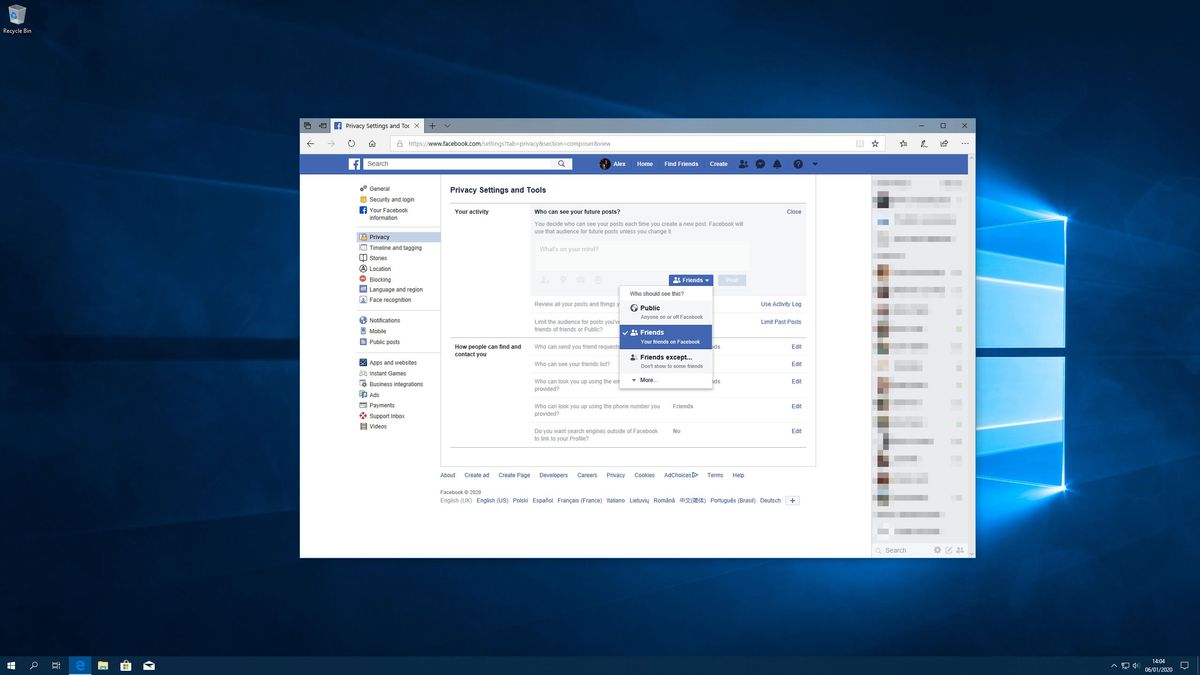
Pour que votre choix devienne la valeur par défaut pour les publications à venir, cliquez sur Confidentialité dans les paramètres de Facebook, puis sur Modifier à côté de » Qui peut voir vos futures publications ? « .’ et choisissez une option.
Vous pouvez également modifier les options de partage des publications après les avoir publiées. Il suffit de trouver le post, puis de cliquer sur le bouton audience à côté des informations de date et d’heure. Vous obtenez toutes les mêmes options que lorsque vous créez un nouveau post. Notez que si vous avez partagé quelque chose sur la timeline d’un ami, cela est régi par ses paramètres de partage, pas les vôtres.
Utiliser les listes Facebook pour plus de contrôle
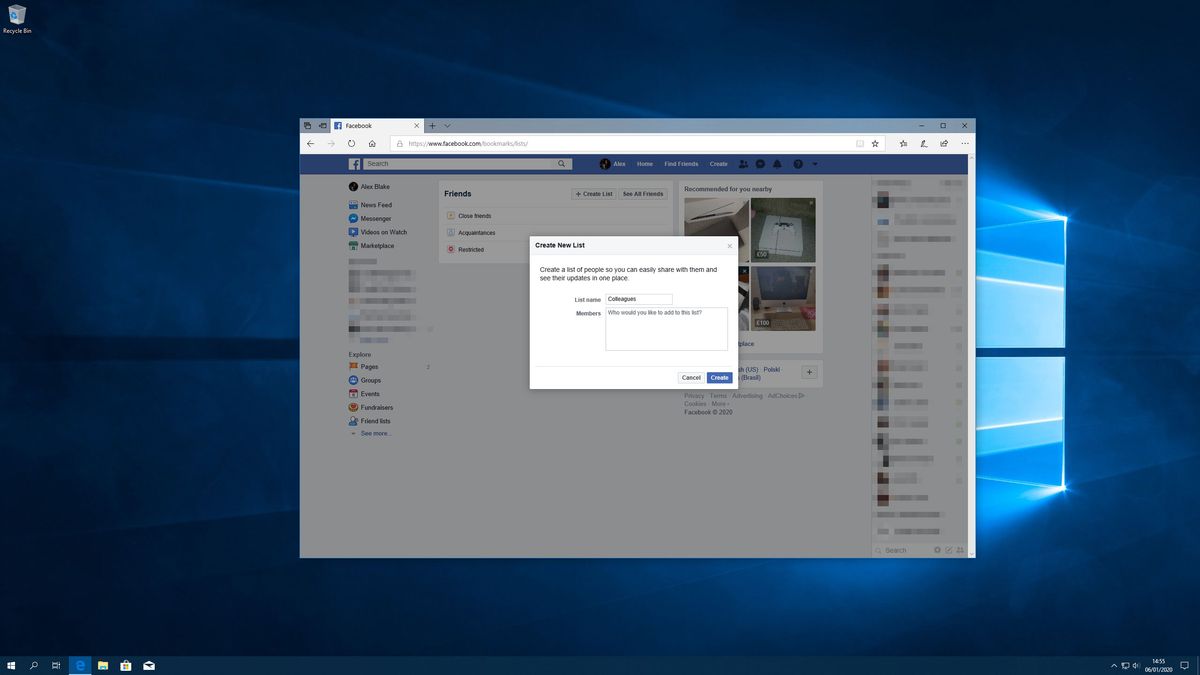
Parfois, vous souhaitez simplement partager quelque chose avec un groupe d’amis spécifique. Bien que vous puissiez sélectionner des amis individuels un par un, il est beaucoup plus facile de créer une liste et de partager directement avec ces personnes. Cela permet également de protéger votre vie privée en évitant de partager de manière excessive avec des personnes qui ne sont pas le public visé.
Pour vous aider, Facebook crée quelques listes pour vous. Depuis votre page d’accueil, cliquez sur » Listes d’amis » dans la section » Explorer » sur le côté gauche (elle peut être cachée sous » Voir plus… « ). Vous verrez trois listes : Amis proches, Connaissances et Restreint. Chacune d’entre elles commence vide, ce qui vous permet d’ajouter des personnes si nécessaire.
La liste Connaissances est destinée aux personnes avec lesquelles vous ne partagez qu’occasionnellement, peut-être comme vos collègues. Lorsque vous créez un post, vous pouvez choisir de partager avec » Amis sauf connaissances » pour les exclure. La liste Restreint est destinée aux personnes avec lesquelles vous ne voulez vraiment pas tout partager – comme votre patron – et ces personnes ne verront que votre contenu public et tout ce à quoi elles sont marquées.
Si vous voulez un peu plus de contrôle, il suffit de cliquer sur » Créer une liste » et de commencer à ajouter des amis à une nouvelle liste personnalisée.
S’extraire des publications Facebook des autres
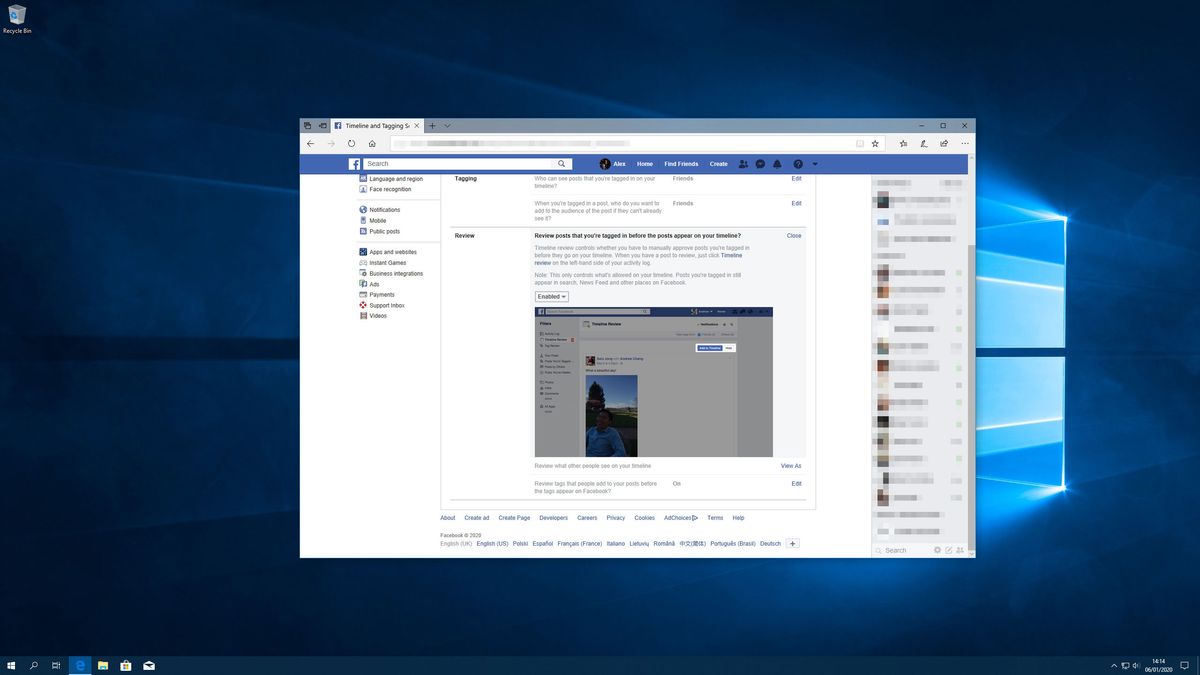
Si un ami vous a tagué dans une publication ou une photo à laquelle vous préférez ne pas être associé, il existe des moyens d’en retirer votre nom. Sur une photo, survolez-la et cliquez sur Options, puis cliquez sur » Supprimer le tag « . Dans un message, cliquez sur le bouton … en haut à droite, puis sur « Supprimer le tag ». Cela ne supprimera pas la photo, juste votre nom de celle-ci.
Pour faire cela pour les choses avant qu’elles ne soient publiées sur votre page, activez la révision de Timeline. Rendez-vous dans la section Paramètres de Facebook, puis cliquez sur » Timeline et marquage » sur la gauche ; dans la section Révision, cliquez sur Modifier à côté de » Réviser les publications dans lesquelles vous êtes marqué avant que la publication n’apparaisse sur votre timeline ? « . Définissez cette option sur Activé. Vous pouvez également utiliser cette section pour examiner les balises avant qu’elles ne vous soient appliquées.
Il y a un hic, cependant – Timeline Review ne peut contrôler que ce qui apparaît sur votre propre timeline, pas dans le fil d’actualité ou les résultats de recherche des gens.
- 5 conseils pour présenter votre travail sur les médias sociaux
- Le guide ultime des médias sociaux pour les créatifs
- 8 meilleures plateformes de médias sociaux pour les artistes et les designers
Nouvelles récentes
.